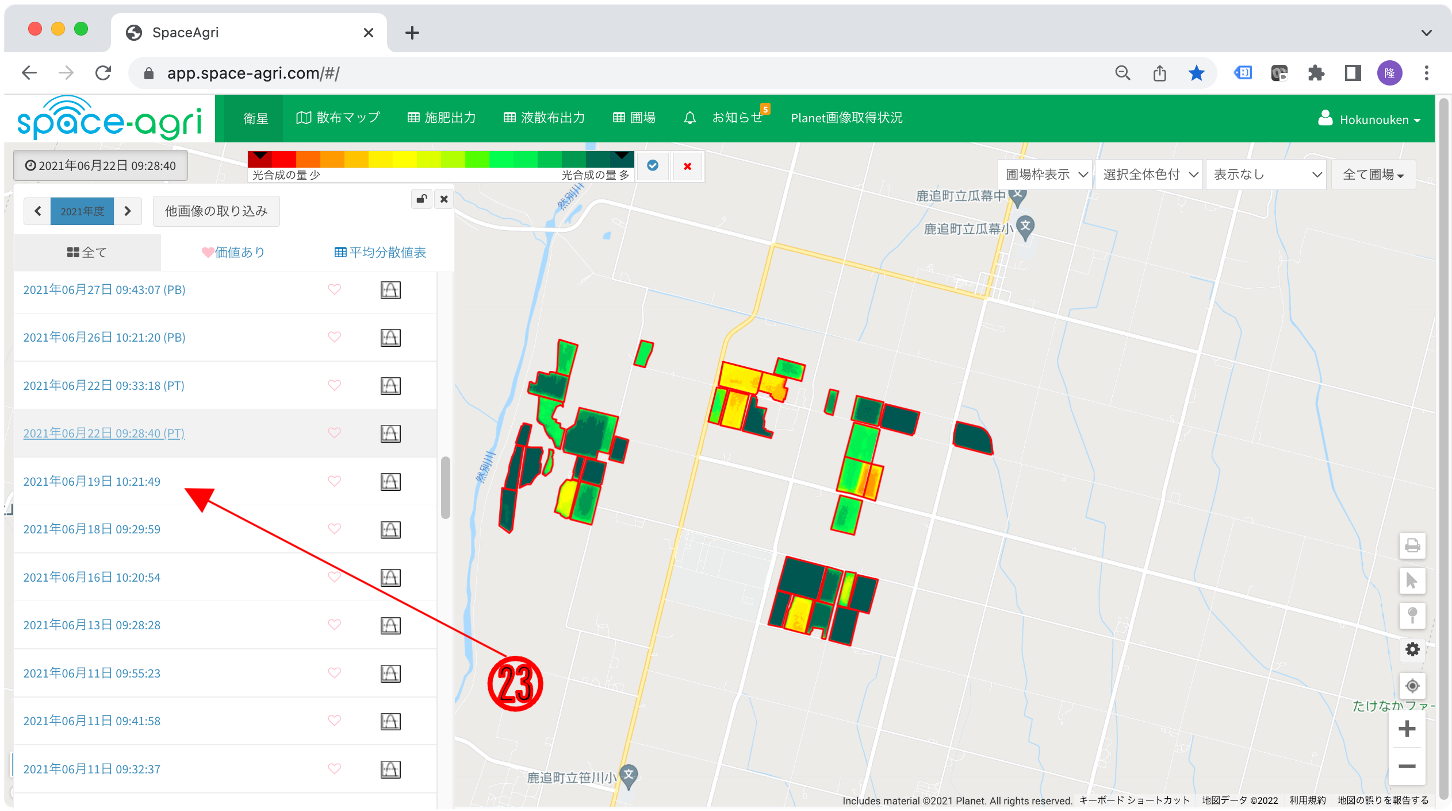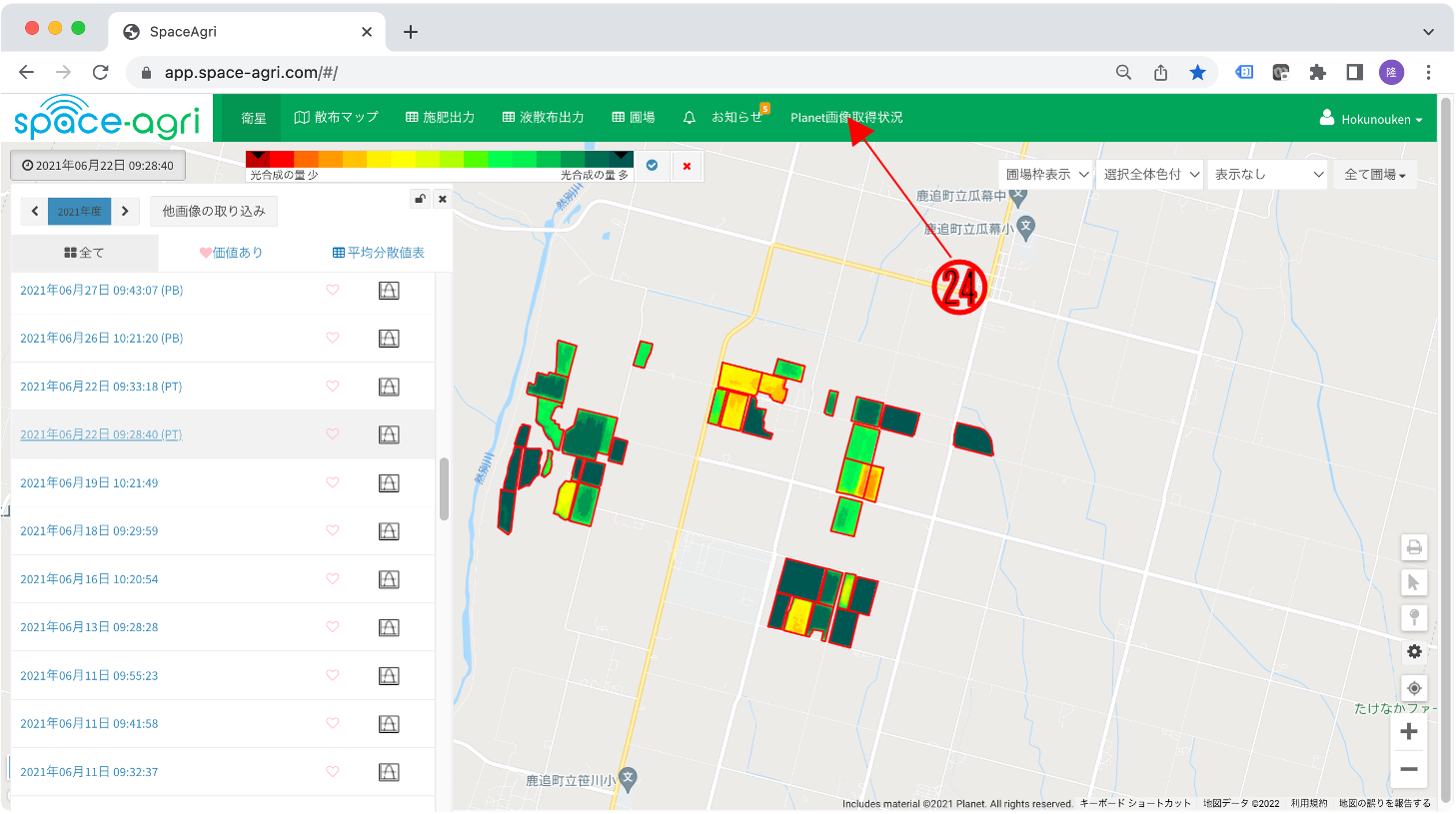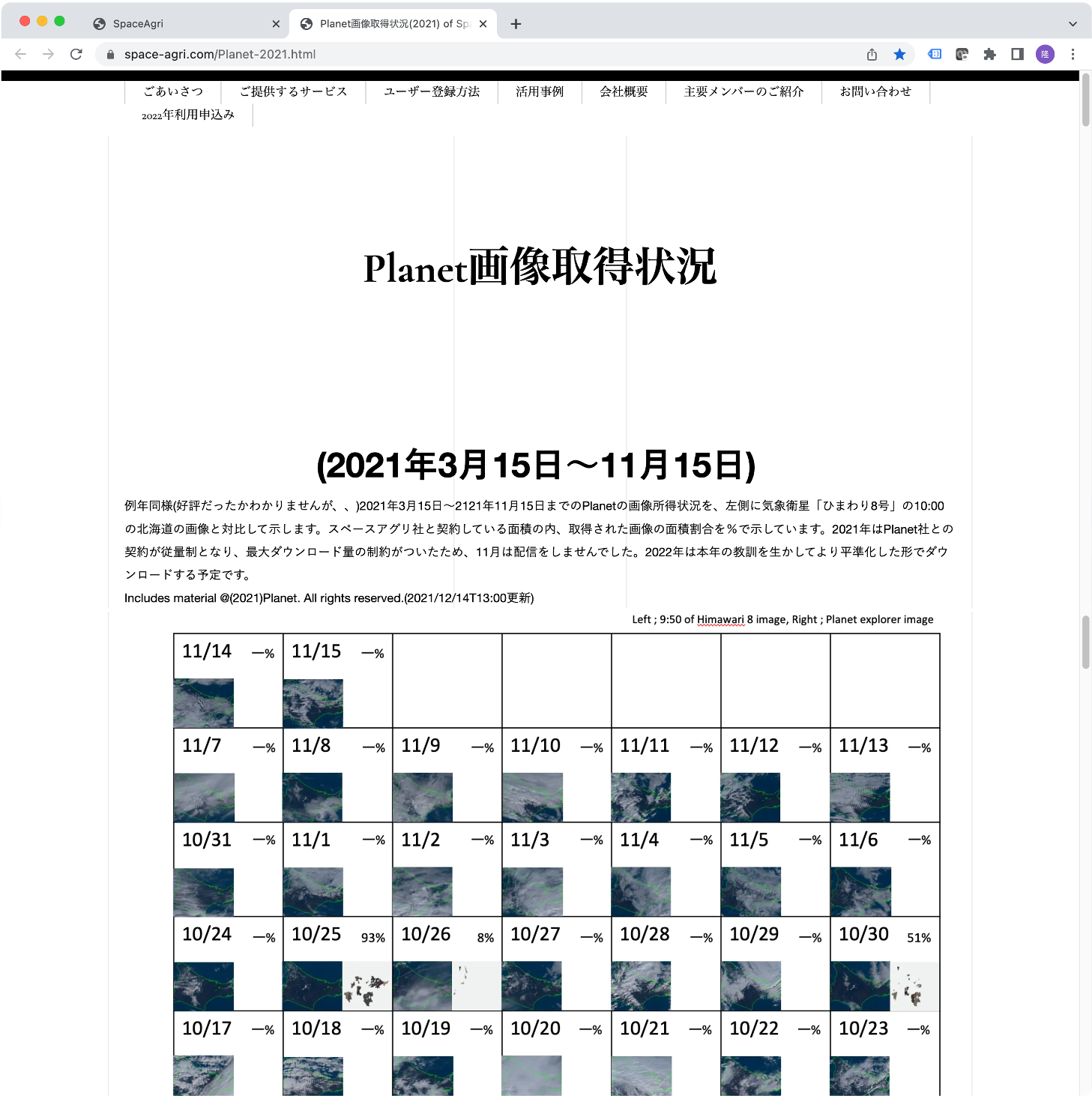ログイン方法
①直接ブラウザの箱の中に app.space-agri.comと打ち込むと左図の様なLogin画面が出てきます。このホームページの「ご提供するサービス」にあるURLからもLogin画面が出ます。
②連絡したユーザー名とパスワードを入力すると次の画面に進めます。
③「パスワードを表示する」ボタンを押すとパスワードが見えます。
④Chromeの場合☆印をクリックするとブックマークに保存されますので、次回から簡単にこのページを開けます。
⑤「パスワードを忘れた場合」をクリックすると管理者への連絡画面が開きますので、そこに氏名、コメントを記入いただき「管理者へ連絡する」ボタンを押してください。後日、管理者から連絡します。
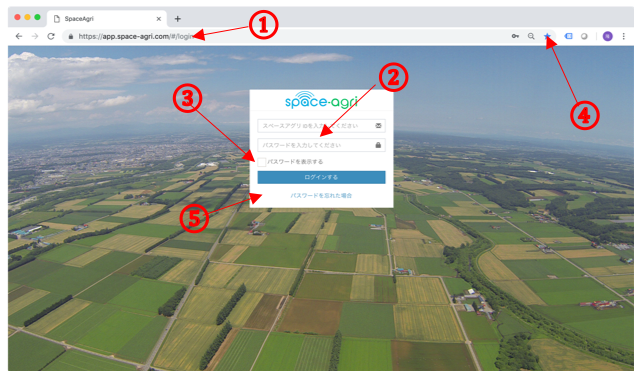
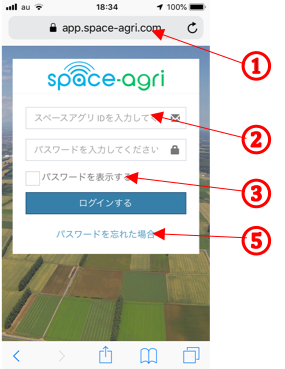
衛星リモセンデータ閲覧方法
圃場が登録されていると左図のような図が出ます。
①色づけのバーが上にありますが、光合成が活発な場合は緑、あまり活発では無い場合は赤の色づけをしています。邪魔に感じる場合は②の×を押すことでこの色付バーを消すことが出来ます。
③最初の画面は最新の全体色付した色合いとなっています。
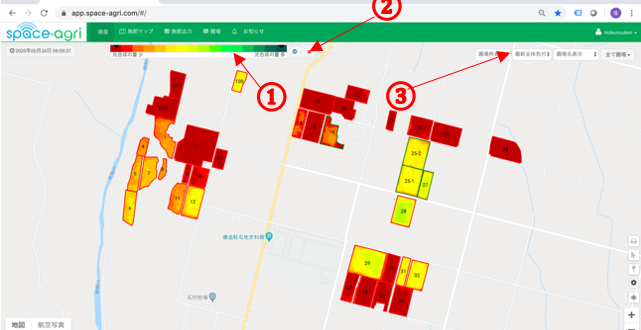
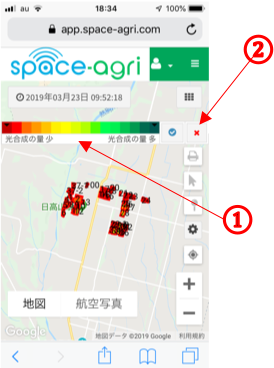
個別色付はその圃場内の植生指数の最小値、最大値を無理矢理赤から緑に引き延ばした (ハイライトした)色付になります。従って4月の裸地であれば、赤と緑が混在することになり、意味が無い情報となりますが、植生がある程度活発になると、圃場内の生育ムラをハッキリ比較することが出来ます。
全体色付で同一作物のみ(例えば秋まき小麦)を登録している場合、圃場間の差がわかりにくいという声があり、全体色付の範囲をユーザーが設定できるようにしました。
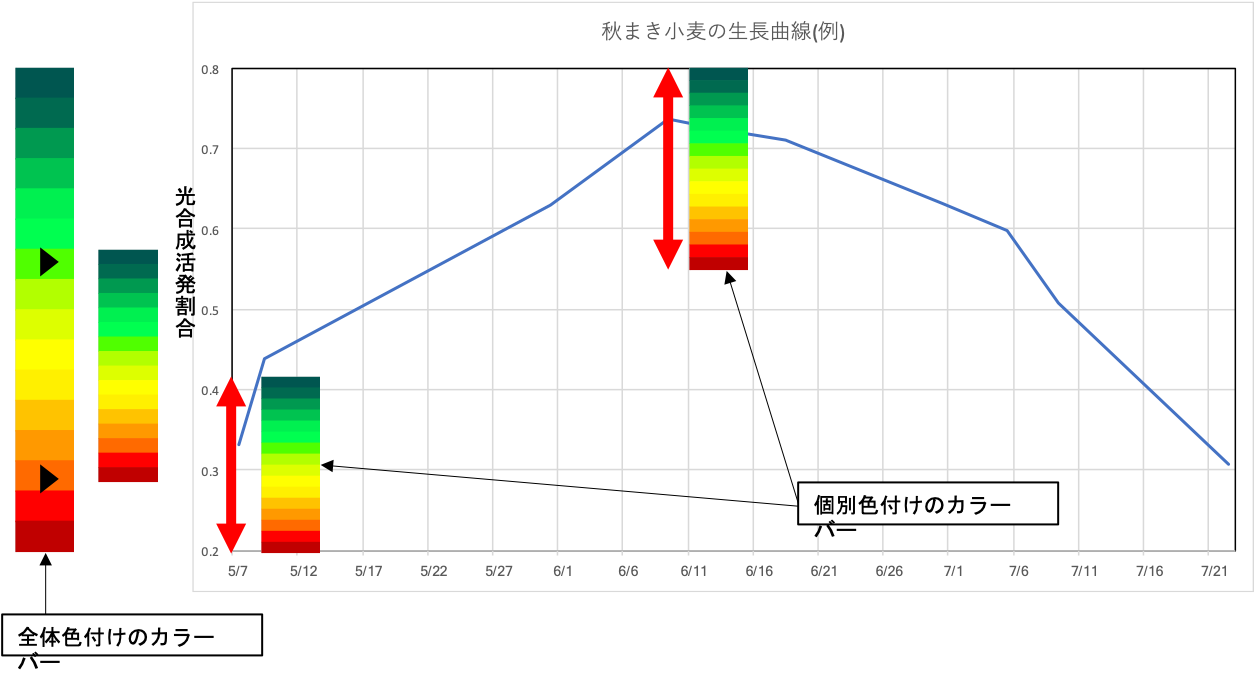
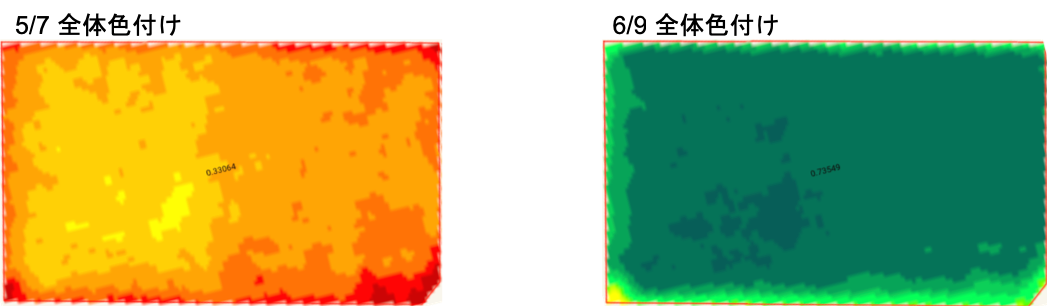
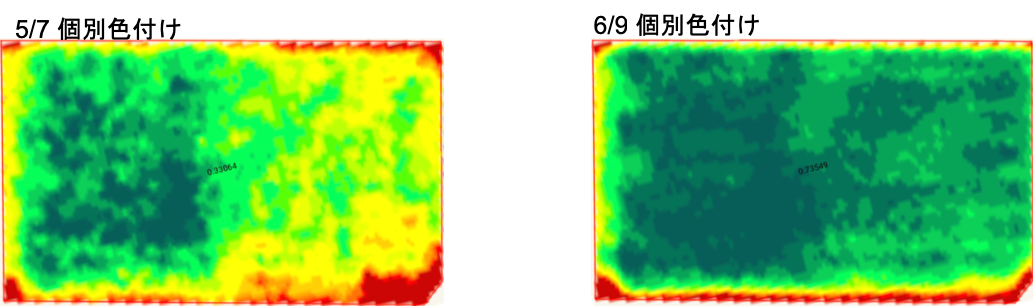
③をクリックすると④のメニューが出てくるので、個別色付をクリックすると個別色付が見えます。
スマホの場合は3×3のアイコン⑤をタップすると⑥のメニューが出てくるので、そこで上の箱をタップすると⑦のメニューが出て、個別色付をタップすると画面が変わります。
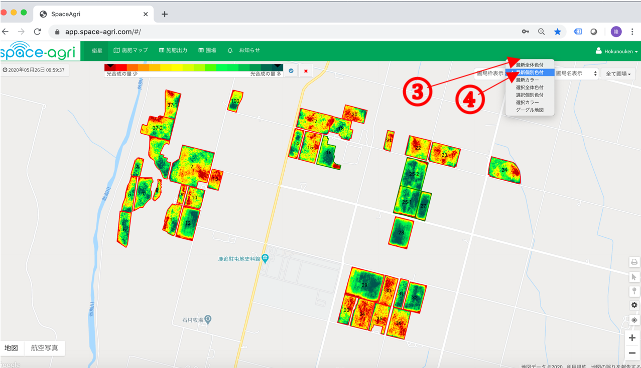
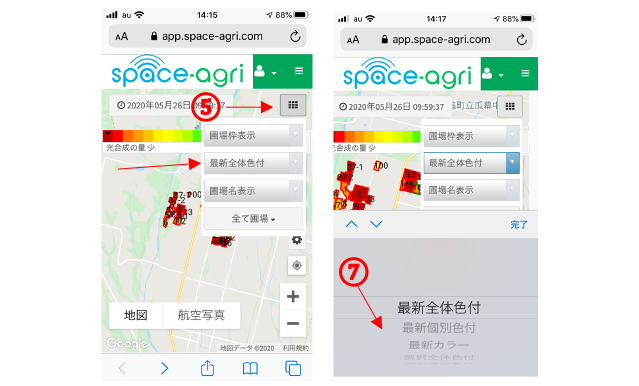
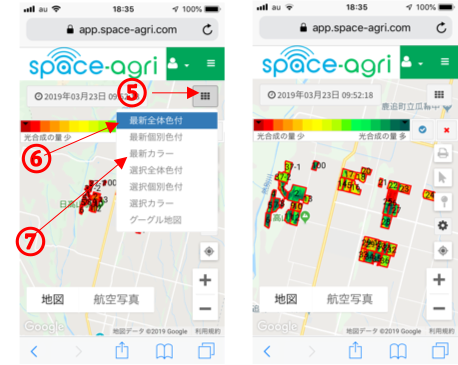
⑧カラーを押すと疑似カラーが表示されます。雲の状況や雪が残っている状況、倒伏している状況などがある程度分かります。
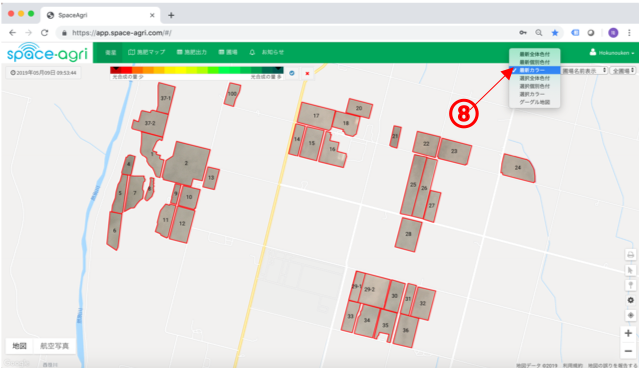
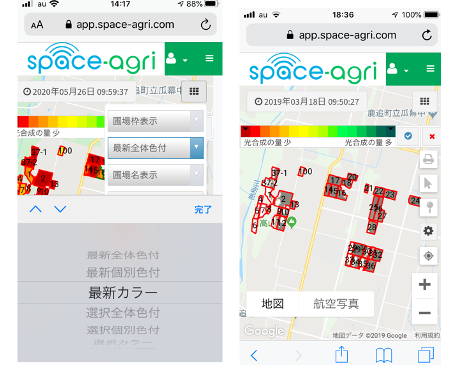
⑨の日時が書かれた白い箱をクリックするとその下に過去の撮影日時が表示されます。
⑩一番上に<2022年度>という表示があります。
⑪この左側の<をクリックすることで、前年、前々年の画像を見ることが出来ます。
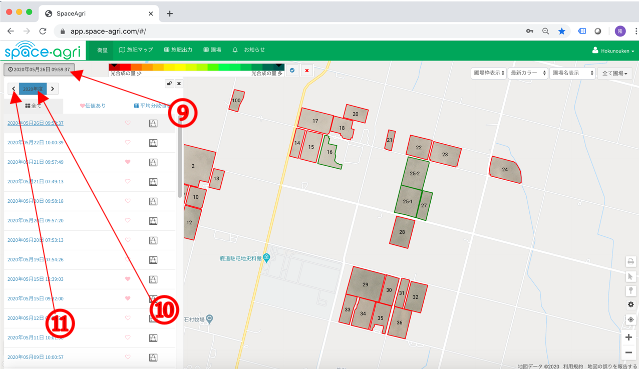
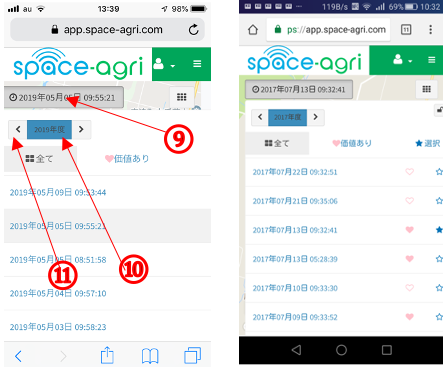
⑫日時をクリックするとその時刻での衛星画像が表示されます。スマホの場合は日時メニューは消えます。パソコンの場合、日時をクリックした場合は日時メニューは消えませんが、画面を触ると日時メニューは消えます。
⑬鍵マークをクリックすると画面を触っても日時メニューは消えません。
⑭右上の箱も選択した日時に変わっています。
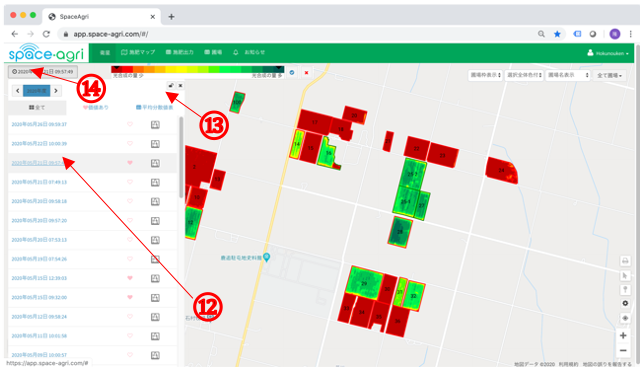
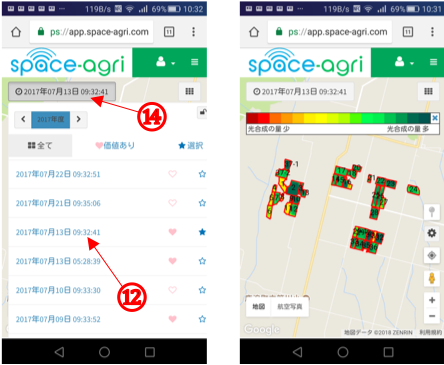
傾向がいきなり変わっている場合、雲の影響があることが多いので、⑮衛星写真のボタンを押してください。白い雲が浮かんでいるのがわかります。
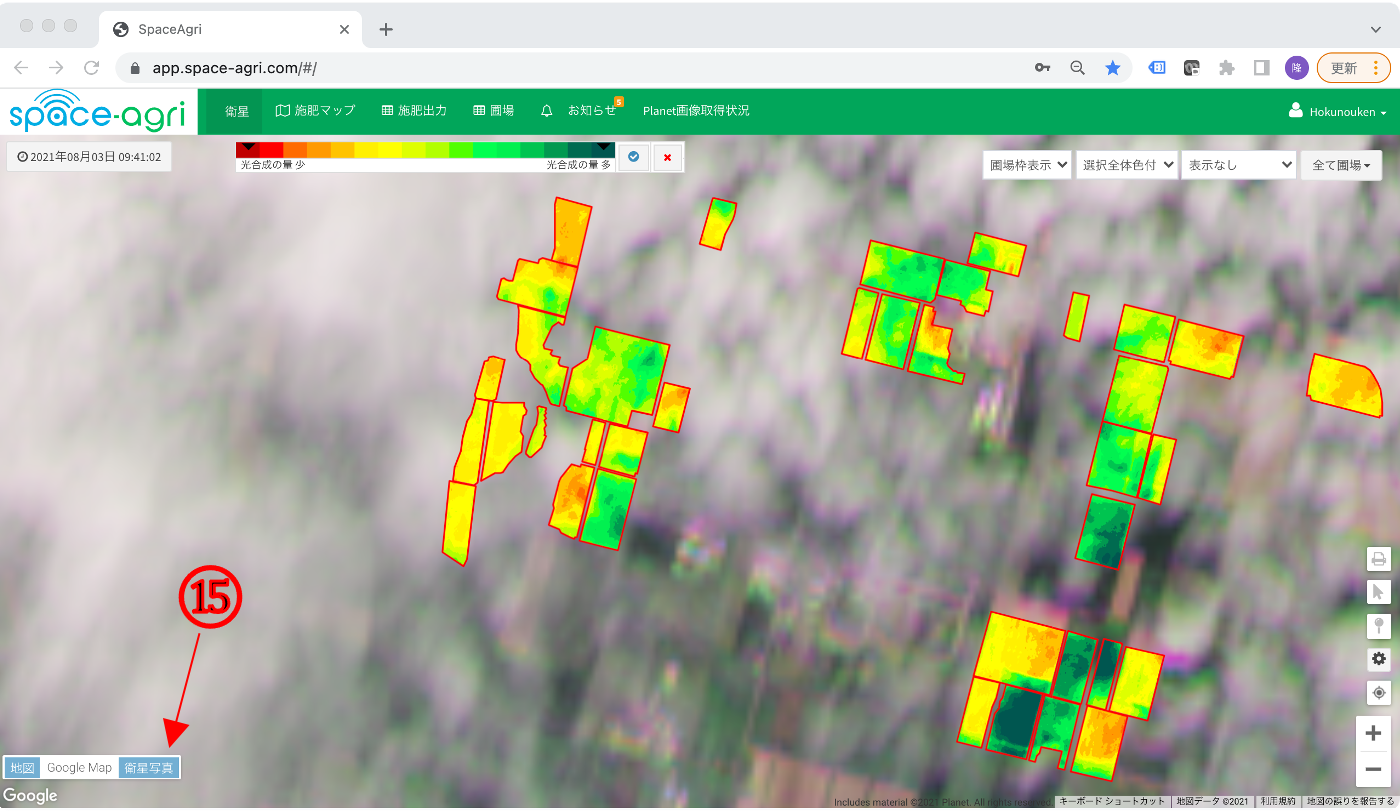
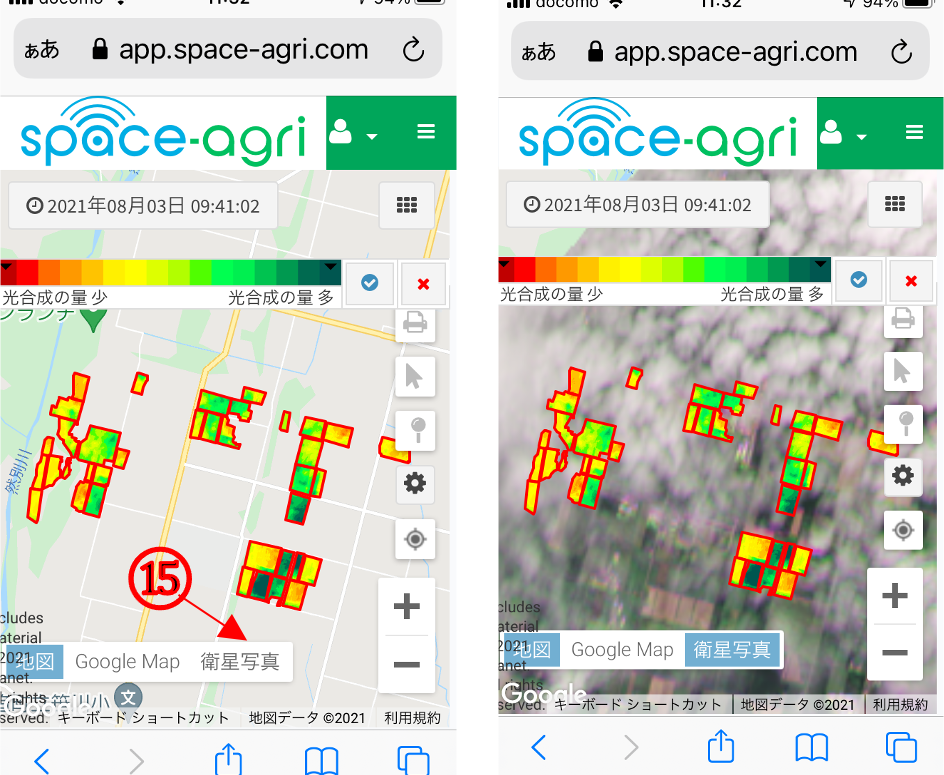
晴れ間で綺麗に写っている時刻を⑯ハートマークで記録します。後から比較する場合は左上の⑰♥️価値ありのボタンを押すと、選択したものだけが日時メニューに現れるので便利です。
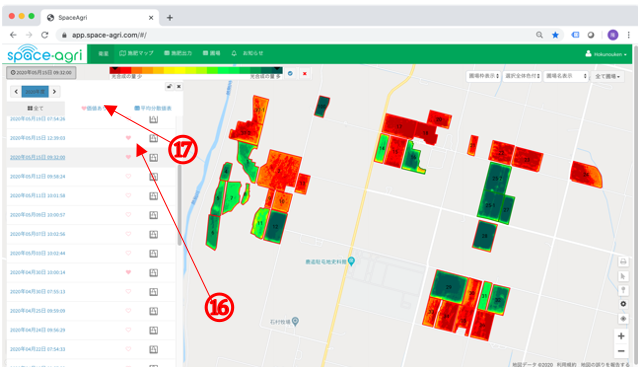
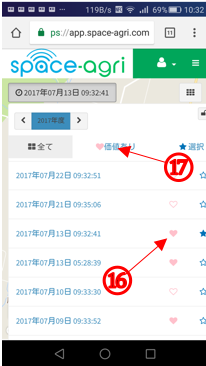
⑱カラーバーにある黒▼の位置をずらし、全体の色付範囲を変えることが出来ます。例えば2017-07-25の秋まき小麦の圃場で、全体的に赤から黄色に色付されている場合、赤から黄色の範囲を赤から緑に色付を変えたい場合、⑲のように黒▼の位置をずらし、⑳のチェックマークを押すとそれぞれの圃場の色が変わります。
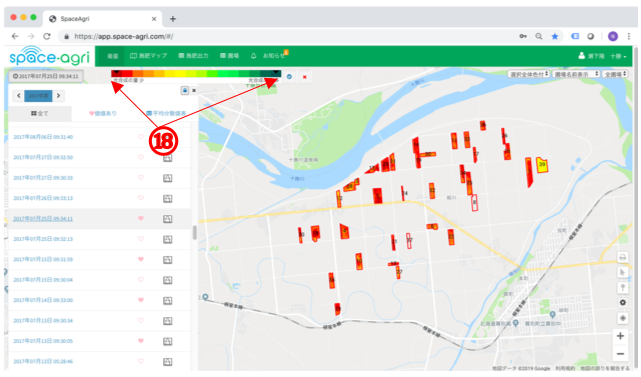
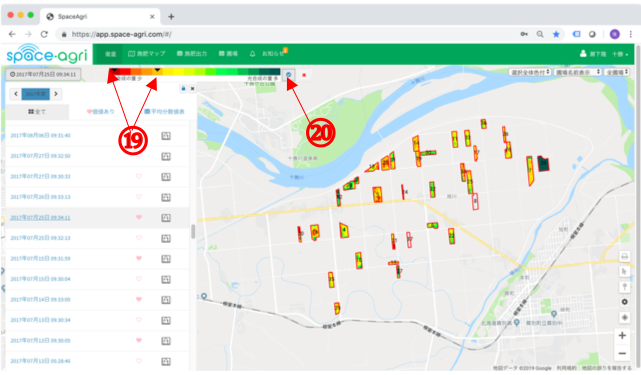
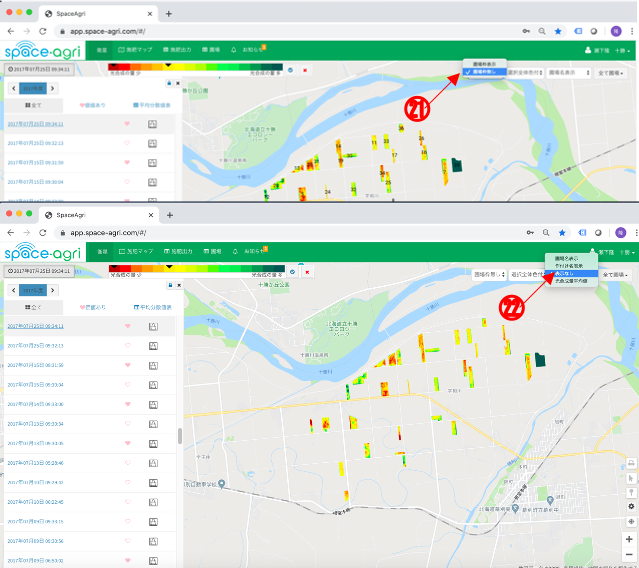
2021年6月20日から日時の後に㉓(PT)もしくは(PB)を表示するようにしました。(PT)は大気上面での反射率から得られたNDVI、(PB)は大気補正後のデータによるNDVIを意味します。それ以前は全て大気上面のデータによるNDVIでした。